Било да је испод кауча или у рукама лошег момка, Андроид Девице Манагер ће вам помоћи да пронађете или избришете свој нестали телефон

Иако се надамо да никада нећете морати да га користите, Андроид има одличан изворни алат који вам помаже да лоцирате и даљински обришете изгубљени или украдени телефон. Зове се Менаџер Андроид уређаја и све што вам је потребно је Гоогле налог да бисте га подесили на свом телефону, а можете да користите било који други уређај на мрежи да бисте га пронашли или избрисали. Важно је, међутим, да га морате поставити и припремити пре него што се било шта лоше деси.
Ту улазимо. Помоћи ћемо вам да га подесите и погледајте шта можете да урадите са њим. У само неколико једноставних корака сазнаћете све што треба да знате о Андроид Менаџеру уређаја.
Инсталирање Менаџера Андроид уређаја

Овај део је супер једноставан. Укључите телефон и отворите апликацију Гоогле Плаи и потражите Менаџер Андроид уређаја — то је први погодак претраге. Ако ово читате на телефону, учинићу вам још лакшим:
Преузмите менаџер Андроид уређаја са Гоогле Плаи-а. Апликација се инсталира као и свака друга апликација, али мораћете да одете у подешавања и дозволите јој да делује као администратор уређаја. На овај начин има дозволу да обрише или закључа ваш телефон. Обично ћете пронаћи подешавања администратора уређаја у оквиру безбедности. Када то буде готово, можете покренути апликацију и активирати је!Пријављивање у Менаџер Андроид уређаја и проналажење телефона

Потребан вам је Гоогле налог да бисте преузели апликацију Девице Манагер са Гоогле Плаи-а, а такође ће вам требати и да бисте се пријавили на њу. Можете да користите било који од Гоогле налога који се налазе на вашем телефону и наћи ћете их у падајућој листи када отворите апликацију. Поље за лозинку тражи вашу Гоогле лозинку, а плаво дугме за пријаву ради управо оно што пише — пријављује вас.
Осим ако немате више уређаја пријављених на Гоогле, вероватно ћете видети мапу са вашом тренутном локацијом, као и марком и моделом вашег телефона који су наведени у наставку. Такође ћете приметити да вам говори када сте га последњи пут лоцирали и где се налази - у вашој руци. Ако имате више уређаја и на њима сте подесили Менаџер Андроид уређаја, наћи ћете их на падајућој листи на дну.
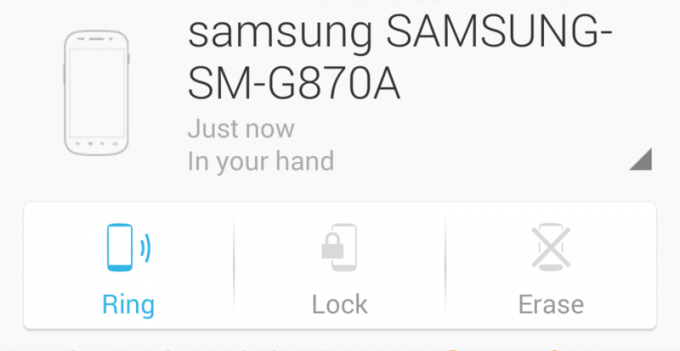
Можда сте приметили да постоји опција да се „Гост“ пријави у Менаџер Андроид уређаја када сте се први пут пријавили. То омогућава неком другом да пронађе, закључа или обрише њихов уређај користећи апликацију на телефону. О томе ћемо више говорити у наставку.
Закључавање и звоњење вашег Андроид-а преко интернета

Када изгубите свој Андроид, метод да га пронађете је заиста користан само ако је на вебу. Тхе Веб локација менаџера Андроид уређаја је једноставан посао и може га користити скоро сваки веб претраживач. Укључите рачунар, таблет или телефон и кликните на везу до странице. Имаћете неколико секунди да сачекате да видите да ли се ваш телефон може пронаћи, а када (надамо се) буде, имате неколико опција.

Тхе Прстен опција ради управо оно што мислите да треба да уради — звони ваш телефон чак и ако сте искључили или искључили звоно. Кликните на дугме и дајте ОК у искачућем прозору и ваш телефон ће звонити пуном јачином пет минута, или док не притиснете дугме за напајање и утишате га. Савршено када користите мапу да бисте се приближили свом телефону. Или ако вам се телефон изгуби испод кауча.

Тхе закључати опција ће вам омогућити да поставите или промените ПИН или лозинку на вашем уређају, као и да прикажете поруку на закључаном екрану. Ово је корисно ако мислите да би неко други могао наићи на ваш телефон, а ви никада нисте поставили лозинку. Или када те тај пријатељ назове и каже "Човече, синоћ си потпуно оставио свој телефон, а ја ћу отићи на Фејсбук и објавити под твојим именом!"
Можете испробати обе ове ствари са телефоном у руци тако што ћете отићи на страницу „Управљач уређајима“ на било ком рачунару. Или као што смо раније споменули, пријатељ вам може дозволити да се пријавите као гост у његовој или њеној апликацији Менаџер Андроид уређаја. Испробајте их пре него што вам затребају да бисте знали шта да очекујете!
Брисање телефона који је заувек нестао
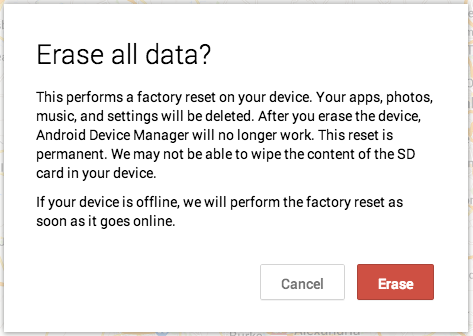
Једном сам оставио телефон код Денија у Шенектадију у Њујорку, али нисам схватио да сам га оставио све док нисам био у Вирџинији. Сигурно би било лепо да постоји начин да се даљински обрише тај телефон само у случају да неко схвати како да заобиђем моју лозинку. Позвао сам телефон и људи који су радили у Денни'с-у радо су ми га послали поштом, тако да је све решио - али често нисмо те среће и морамо да избришемо телефон који једноставно никада нећемо добити назад.
Радите то баш као што постављате лозинку или звоните. Имајте на уму да је све нестало када и ако то урадите, а ваш телефон се вратио на иста подешавања која је имао док је био потпуно нов у кутији. То значи да апликација Менаџер Андроид уређаја није инсталирана нити потписана и више нећете моћи да је пратите.
Ово такође функционише када је напајање искључено. Гоогле добија пусх поруку спремну за рад и чим се телефон укључи и повеже на интернет, искључиће се и ресетовати на фабричка подешавања. То је последњи покушај, када вам је потребан последњи напор.
Опет, свакако се надамо да вам ови алати никада неће затребати. Али одлична је идеја да подесите свој Андроид и научите како да га пронађете или обришете за сваки случај урадите морати.
